3 tapaa tarkistaa Instagramin kohokohdat katsojat
Sekalaista / / July 05, 2023
Kuten nimestä voi päätellä, Instagramin kohokohdat auttaa sinua saamaan tietyt hetket Instagram Storiesista erottumaan joukosta. Ne ovat saatavilla erikseen profiilistasi, ja niitä voi käyttää myös sen jälkeen, kun alkuperäinen tarina ei ole enää saatavilla. Mutta voitko nähdä, kuka katseli Instagram-kohokohtaasi? Ja voitko tarkistaa Instagram Highlightin katsojat jopa 48 tunnin kuluttua? Otetaan selvää.

Vaikka Instagram Highlightin katsojien tarkistaminen on helppoa, Instagram-työpöytä- ja mobiilisovelluksen ansiosta siitä tulee hieman hankalaa, kun haluat tarkistaa katsojat 48 tunnin ikkunan jälkeen. Ja vaikka virallisesti katsojatiedot eivät ole saatavilla, on olemassa tapoja, joilla voit säilyttää niitä pidempään tai säilyttää ne. Jatka lukemista tietääksesi kuinka.
Huomautus: Varmista, että olet kirjautunut Instagram-tilillesi ennen kuin jatkat.
Tapa 1: Tarkista Instagram-kohokohtanäkymäsi työpöydällä
Instagram-kohokohtien tarkasteleminen ja näkeminen on yksinkertainen prosessi työpöydällä. Sinun tarvitsee vain mennä profiilisivullesi ja napsauttaa asianmukaista Highlightia. Sitten voit nähdä katsojan luettelon kyseisen kohokohdan Instagram Story Highlights -kohteista. Tässä on vaiheittainen katsaus kuinka se tehdään.
Vaihe 1: Avaa Instagram millä tahansa verkkoselaimella.
Avaa Instagram
Vaihe 2: Napsauta valikon vaihtoehdoista Profiili.
Vaihe 3: Napsauta tässä kohtaa Korosta.

Vaihe 4: Tarkista Highlight-ikkunan vasemmasta alakulmasta Highlight-näkymien määrä. Jos sinulla on useita kohokohtia, selaa niitä kaikkia nuolikuvakkeella.
Vaihe 5: Saat sitten lisätietoja napsauttamalla Korosta-näkymiä.

Vaihe 6: Täältä näet, kuka katseli Instagram-kohokohtaasi.
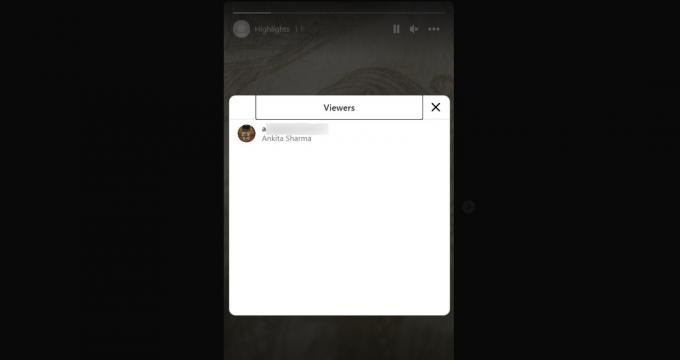
Jos luettelossa on useampi kuin yksi katsoja, voit selata sitä ja tarkistaa Instagram Highlightin yksittäiset katsojat.
Tapa 2: Tarkista Instagram Highlights -katselijasi mobiilisovelluksella
Kuten Instagram Highlight -näkymän tarkistaminen työpöydältä, avaa Instagram-profiilisi Instagram-mobiilisovelluksessa ja katso kyseisen Story Highlightin näyttökertojen kokonaismäärä. Seuraa alla olevia ohjeita nähdäksesi, kuka katseli Instagram-kohokohtaasi Android- ja iOS-laitteiden Instagram-sovelluksessa.
Vaihe 1: Avaa Instagram-sovellus.
Vaihe 2: Napauta oikeassa alakulmassa profiilikuvaketta.
Vaihe 3: Etsi profiilisivultasi asiaankuuluva Kohokohta ja napauta sitä.
Vaihe 4: Napauta nyt vasemmassa alakulmassa Toiminto-vaihtoehtoa.

Vaihe 5: Täältä voit tarkistaa katselukertojen kokonaismäärän suoraan Instagram Story Highlightin alta.

Lisäksi voit myös selata tätä sivua nähdäksesi yksittäiset profiilit käyttäjistä, jotka ovat katsoneet valitun Story Highlightin Instagramissa. Jos haluat nähdä toisen Highlightin näkymät, avaa se sovelluksessa ja tarkista näkymät toistamalla yllä olevat vaiheet.
Tapa 3: Etsi Instagram-kohokohtien katsojia 48 tunnin jälkeen
Vaikka Instagram Story Highlights -näkymät ovat profiilissasi niin kauan kuin haluat, Highlight-näkymät ovat käytettävissä vain 48 tuntia. On kuitenkin olemassa joitakin ratkaisuja, joiden avulla voit nähdä Instagram Highlight -näkymät jopa 48 tunnin kuluttua. Katsotaanpa niitä kaikkia lyhyesti.
1. Kuvakaappaus näkymistä
Vaikka kuvakaappauksen ottaminen saattaa kuulostaa hieman yksinkertaiselta, se on erittäin hyödyllinen, jos haluat muistaa useiden tarinan kohokohtien näkymät. Voit tehdä tämän odottamalla viimeiseen hetkeen asti ja ottamalla kuvakaappauksen juuri ennen aikarajan umpeutumista muistaaksesi kyseisen kohokohdan näyttökertojen määrän. Voit toistaa tämän prosessin mille tahansa muulle korostukselle ja tallentaa kuvakaappauksen.
2. Hanki vauhtia tarinasi kohokohtiin
Ennen kuin aika loppuu, voit tehostaa Instagram Story Highlightia ja varmistaa, että katsojan tiedot pysyvät saatavilla myös 48 tunnin jälkeen. Boostin ostaminen lisää myös Instagram Story Highlightin kattavuutta ja katsojia. Näin voit tehdä sen.
Huomautus: Voit käyttää Story Boost -ominaisuutta vain, jos käytät a ammattimainen tili Instagramissa.
Vaihe 1: Avaa Instagram ja napauta profiilisi kuvaketta.
Vaihe 2: Siirry asiaankuuluvaan Kohokohtaan ja napauta sitä.

Vaihe 3: Napauta tässä oikeassa alakulmassa Lisää.
Vaihe 4: Napauta Boost story.

Vaihe 5: Valitse tavoite Story Highlight -tehostellesi ja napauta Seuraava.
Vaihe 6: Valitse tässä kohdeyleisö ja napauta Seuraava.
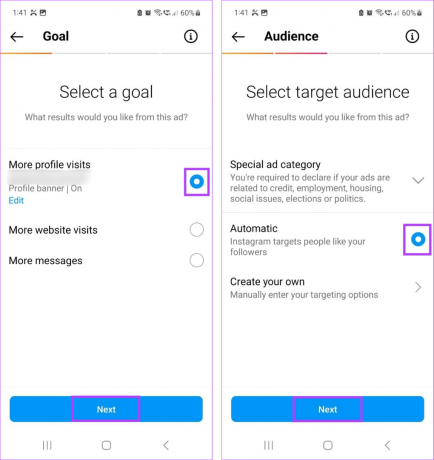
Vaihe 7: Aseta budjettisi ja tehosta kesto.
Vaihe 8: Tarkista nyt kaikki tarvittavat tiedot ja vahvistamisen jälkeen napauta Boost-tarina.

Tämän jälkeen sinut ohjataan maksusivulle. Kun tarvittavat tiedot on täytetty, Instagram Story Highlightisi saattaa olla tarkistettavissa. Kun tarkistus on tyhjennetty, Story Highlight näkyy mainoksena määritetyn ajan. Tämän jälkeen voit tarkistaa analytiikan Instagramin ammattityökaluilla ja nähdä asiaankuuluvat Instagram Story Highlight -näkymät.
Sen lisäksi, että käytät ammattitiliä ja kirjaudut Boostiin, voit myös käyttää tiettyjä kolmannen osapuolen verkkosivustoja seurataksesi näkymiä Instagram Highlights -kohdissasi. Sosiaalisen median työkalut, kuten Versoa, squarelovin, ja Puskuri voidaan käyttää tähän tarkoitukseen. Nämä työkalut saattavat kuitenkin vaatia tilauksen ja Instagram-tietosi tällaisten tilastojen näyttämiseksi. Suosittelemme siksi voimakkaasti olemaan käyttämättä näitä palveluita.
Usein kysyttyä nähdäksesi, kuka katseli Instagram-kohokohtaasi
Avaa Instagram Highlight -näkymät -sivu yllä olevilla tavoilla. Napauta tässä hammasrataskuvaketta. Kun asetukset avautuvat, valitse läheiset ystävät, joiden kanssa haluat jakaa Story Highlightin. Tämä tekee Instagram Story Highlightista yksityisen ja vain valituille henkilöille näkyvän. Lisäksi voit myös käyttää piilotusvaihtoehtoa piilottaaksesi Story Highlightin tietyiltä henkilöiltä Instagramissa.
Voit ladata Instagram Highlightin siirtymällä Instagram Story Highlights -katselusivulle ja napsauttamalla latauskuvaketta. Tämä lataa Instagram Highlightin välittömästi laitteellesi. Lisätietoja saat selvityksestämme lataa ja tallenna Instagram Highlights.
Tarkista Instagram Highlight Views
Joten nämä ovat kaikki tapoja, joilla voit tarkistaa Instagram Highlights -katsojat. Jos haluat lisätietoja muista Instagram Story Highlight -ominaisuuksista, kuten kuinka Instagram Stories -tarinoita lisätään Highlights-osioon, siirretään Instagram Highlights -kohteita jne., tutustu tärkeisiin selityksimme. Instagram korostaa vinkkejä ja temppuja.
Päivitetty viimeksi 04.7.2023
Yllä oleva artikkeli saattaa sisältää kumppanilinkkejä, jotka auttavat tukemaan Guiding Techiä. Se ei kuitenkaan vaikuta toimitukselliseen eheyteemme. Sisältö pysyy puolueettomana ja autenttisena.

Kirjoittanut
Ankita on sydämeltään kirjailija, ja hän kirjoittaa mielellään Android- ja Windows-ekosysteemeistä Guiding Techissä. Vapaa-ajallaan hänet löytää tutkimassa tekniikkaan liittyviä blogeja ja videoita. Muuten voit saada hänet kiinni kannettavaan tietokoneeseen, noudattamaan määräaikoja, kirjoittamaan käsikirjoituksia ja katsomaan ohjelmia (millä tahansa kielellä!) yleensä.



